Садага болоюн, чырагым, лампочкам деген апа маегинде лампа заводунда иштегенин айтты
พูดคุยเกี่ยวกับบางสิ่งบางอย่างที่แปลงอะไรเป็น ISO? จากนั้นจะต้องมี ISOBuddy ! ISOBuddy เป็นไฟล์ภาพ ISO ที่ใช้งานง่ายซึ่งสามารถแปลงเกือบทุกรูปแบบไฟล์ภาพเป็น ISO
ISOBuddy เป็นโปรแกรมฟรีแวร์อเนกประสงค์ที่สามารถใช้งานได้กับแผ่น CD และ DVD จำนวนมากเช่นการแปลงรูปแบบไฟล์ภาพใด ๆ ลงไป ISO อาจมีบางครั้งที่คุณมีรูปแบบไฟล์ที่บีบอัดติดตั้งหรือเผาไหม้ในรูปแบบอื่น ๆ และต้องใช้แอปพลิเคชันแบบชำระเงินเพื่อดูเนื้อหาภายในของไฟล์ ISOBuddy พิสูจน์ได้ว่ามีประสิทธิภาพในสถานการณ์เช่นนี้

ในทางเทคนิคจะแปลงเกือบทุกรูปแบบไฟล์ภาพเป็นรูปแบบ ISO และสามารถเปิด ISO นี้ได้โดยใช้โปรแกรม ISO ค่อนข้างง่าย
รายการรูปแบบที่สนับสนุนคือ
- TRoxio Global รูปภาพ (gi)
- Nero Image (nrg)
- Padus Discjuggler รูปภาพ (cdi)
- แอลกอฮอล์ 120% รูปภาพ (mdf)
- IMG รูปภาพ (img) - รูปภาพ Blindwrite (เก่า) > รูปภาพ Blindwrite (ใหม่) รูปภาพ (b6i)
- ภาพ Macintosh (dmg)
- รูปภาพ Pinnacle Instant CD / DVD (pdi)
- ภาพ CDRWin (ถัง)
- ภาพ CloneCD (CCD)
- อินเทอร์เฟซผู้ใช้สะอาดและเริ่มต้นได้ง่ายมาก คุณลักษณะทั้งหมดจะรวมอยู่ในหน้าต่างเดียวและไม่ต้องมีการนำทางเลย มีสองช่องที่จะโหลด - ไฟล์ต้นฉบับและไฟล์เป้าหมาย
ขั้นตอนที่ 1:
โหลดไฟล์ต้นฉบับที่มีไฟล์รูปภาพซึ่งไม่สามารถเปิดหรือต้องการแปลงเป็น ISO ขั้นตอนที่ 2:
ตั้งค่าตำแหน่งบนคอมพิวเตอร์ของคุณด้วยชื่อไฟล์ … ส่วนขยาย ISO จะถูกเพิ่มโดยอัตโนมัติ ขั้นที่ 3:
กดปุ่ม "เริ่มเดี๋ยวนี้" นั่นแหล่ะ แปลง DMG เป็น ISO สำหรับ Windows
นั่นไม่ใช่ทั้งหมด! สามารถ
แปลงรูปแบบ.DMG ของ Mac ได้ นั่นเป็นโบนัสที่น่าประทับใจเนื่องจากมีอยู่สองครั้งที่ฉันได้รับโดยไม่ต้องมีฮาร์ดแวร์ Mac และจำเป็นต้องได้รับที่เนื้อหาของไฟล์. DTG ISOBuddy
มีน้ำหนักเบาและต่ำมากคือการใช้ทรัพยากร, ใช้ขั้นตอน 2 ขั้นตอนในการแปลงภาพเป็น ISO ประเภทใด ๆ ISOBuddy download
ฟรีและสามารถดาวน์โหลดได้ที่นี่
แปลง uif เป็น iso ใน windows โดยใช้ magic iso maker
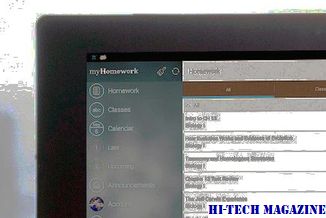
เรียนรู้วิธีการแปลงหรือคลายการแปลง UIF เป็น ISO ใน Windows โดยใช้ Magic ISO Maker
ฟรี wma เป็น mp3 converter สามารถแปลงไฟล์ wma เป็น mp3 และ mp3 เป็น wma

ฟรี WMA เป็น MP3 Converter สามารถแปลงไฟล์ WMA เป็น MP3 และ MP3 เป็น WMA ได้อย่างรวดเร็วและง่ายดาย
วิธีอัปเกรดจาก Ubuntu เป็น 16.04 เป็น 18.04

Ubuntu LTS รุ่นล่าสุด Ubuntu 18.04 (Bionic Beaver) เปิดตัวในวันที่ 26 เมษายน 2018 และจะได้รับการสนับสนุนเป็นเวลา 5 ปีจนถึงเมษายน 2566 ในบทช่วยสอนนี้เราจะแสดงวิธีอัปเกรดการติดตั้ง Ubuntu 16.04 หรือใหม่กว่ากับ Ubuntu 18.04 (Bionic Beaver)







